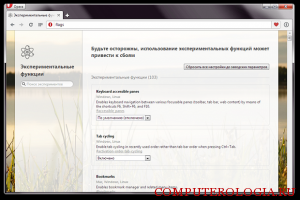После того как разработчики браузера Opera перешли на движок Blink от Google, программа лишилась некоторых функций, к которым уже привыкли пользователи. Однако, в интернет-обозревателе имеются скрытые настройки. О них знают не все пользователи, при этом с их помощью можно значительно расширить функциональность программы.
Дополнительные настройки
На самом деле в браузере имеется несколько групп скрытых настроек. К первой из них добраться достаточно просто. Для этого делаем следующее:
- Нажимаем кнопку Opera.
- Выбираем Настройки.
- В открывшемся окне спускаемся в самый низ.
- Ставим выделение рядом с предложением показывать дополнительные настройки.
После того, как вы все это проделаете, вы увидите, что в списках параметров появились новые конфигурации. Их отличие от обычных в том, что рядом с чекбоксом будет находиться небольшая серая точка. Для того чтобы не видеть эти настройки, просто снимаем выделение рядом с надписью «Показывать дополнительные настройки».
В последних версиях браузера появилась функция, которая позволяет загрузить фоновые вкладки с задержкой. Это значит, что при открытии программы вкладки, которые остались с предыдущего сеанса, будут загружаться только если пользователь кликнет по ним, а не сразу. Подобная функция позволяет увеличить скорость открытия Opera. Также скрытые настройки могут помочь настроить количество столбцов в экспресс-панели.
Кроме того, пользователю предлагается расположить вкладки близко к краю экрана. Если вы установите выделение рядом с этой настройкой, то заметите, что исчезнет полоска, расположенная над панелью вкладок. Можно будет установить параметр, благодаря которому в адресной строке будет отображаться полный URL-адрес веб-страницы.
Вторая группа скрытых настроек
Если с первой группой скрытых настроек встречались многие пользователи, то о второй мало кто слышал. Для того чтобы активировать эти параметры, необходимо будет выполнить следующее:
- Запускаем браузер.
- Нажимаем на кнопку Opera.
- Переходим в настройки.
- Нажимаем последовательно стрелочки вверх, вверх, вниз, вниз.
- Далее влево-вправо, влево-вправо и, наконец, В, А, Ввод.
После произведенных действий пользователь увидит окно с сообщением. В нем будет говориться о том, что эти настройки предназначены для опытных пользователей. Имеется в виду, что некорректная работа с ними может негативно отразиться на работе браузера. Но особо переживать не стоит, так как мы сейчас рассмотрим подробнее, для чего они предназначены. Скрытые параметры также войдут в список основных настроек, а их отличие будет состоять в том, что рядом с ними будет располагаться восклицательный знак в сером треугольничке.
Кроме того, названия настроек будут выделены серым цветом. Следующее, что здесь появилось – это опция, которая предназначена для того, чтобы скрыть поле поиска, расположенное на экспресс-панели. Также можно будет настраивать размеры (ширину и высоту) миниатюр, которые находятся на ней.
Совет. В самом низу страницы можно увидеть предложение всегда иметь доступ к данным опциям. Если вы поставите выделение в чекбокс рядом с этим сообщением, то в будущем эти настройки будут всегда отображаться, поэтому не придется каждый раз вводить какие-либо комбинации.
Экспериментальные функции
Особо следует отметить экспериментальные функции, встроенные в интернет-обозреватель. Чтобы перейти к ним в адресную строку вводим opera://flags и жмем Ввод. На открывшейся странице можно увидеть список дополнительных функций, предлагающимися разработчиками. В 25 версии браузера их около ста.
В самом верху на странице будет располагаться предупреждение. В нем сказано о том, что использование функций этой категории может привести к сбоям в работе программы. Связано это с тем, что, как понятно из названия, опции пока находятся на экспериментальной стадии. Минусом является то, что описание функций на английском языке. Поэтому разобраться, что здесь за что отвечает может быть проблематично.
Часто опции из этой категории в следующей версии браузера становятся основными настройками. К примеру, для 24 версии Opera PDF-вьювер и менеджер закладок являются экспериментальными, в 25 варианте программы они уже официально включены.
Изменения настроек через файлы конфигурации
Редактирование файлов настроек также является способом изменить параметры и улучшить функциональность программы. Расположены они обычно в системной папке, созданной браузером. Узнать конкретное место можно в пункте меню О программе.
Совет. В пути могут быть скрытые папки, например, AppData. Поэтому предварительно включите отображение таких файлов.
Информация с настройками содержится обычно в файлах с расширением .ini, поэтому нас интересуют именно они. Их редактирование позволяет расширять функциональность программы. К примеру, максимальное количество сайтов, которые могут быть на экспресс-панели – 25 штук. Увеличить это число через обычные настройки не получится. Если же открыть через блокнот файл speeddial.ini, то можно установить напротив rows количество необходимых строчек, а рядом с columns – количество столбцов. Сохраняем файл, перезагружаем браузер и смотрим, вступили ли изменения в силу.
Файл urlfilter.ini отвечает за блокировку рекламы. В него также можно вносить изменения, редактируя его через Блокнот. Фильтры записываются в разделе exclude. Запреты, относящиеся ко всем сайтам, с обеих сторон заключаются в звездочки. Кроме того, здесь можно прописать какой-либо сайт, на который браузеру будет запрещен доступ. Его необходимо с двух сторон выделить знаками /.
Скрытые настройки в браузере Opera предназначены для разнообразных целей. Большинство из них незаменимы для веб-разработчиков. Но это не значит, что эти опции не понадобятся обычному пользователю. Ведь они могут помочь расширить функционал интернет-обозревателя и настроить его по собственному усмотрению.